Изчисти историята на сърфиране в Safari и данните за уебсайтове
Ай Пад Подвижен Поверителност ябълка Iphone / / March 17, 2020
За мен изчистването на кеш паметта на вашия браузър е само добра хигиена, особено когато обмислите колко лесно е да проследявате хората, които посещават вашия уебсайт. Нека разгледаме стъпките за Safari на iPhone и iPad.

За мен изчистването на кеш паметта на вашия браузър е просто добра хигиена, особено когато прецените как лесно е да проследявате хората които посещават вашия уебсайт.
Наскоро, когато изчистих кеша на моя iPhone, разбрах, че никога не съм обяснявал процеса тук в моя блог. Тъй като описах процеса наскоро за Chrome за iOS, Реших, че сега е подходящ момент да ви разгледам през стъпките на iPhone и iPad (те са идентични btw…).
iPhone и iPad - Изчистване на кеш сърфиране и данни за уебсайтове (бисквитки и история)
Етап 1 - Чукнете Настройки > сафари
Бакшиш: Намерете бързо настройката, като плъзнете надолу и използвайте Търсене, за да намерите приложението за настройки
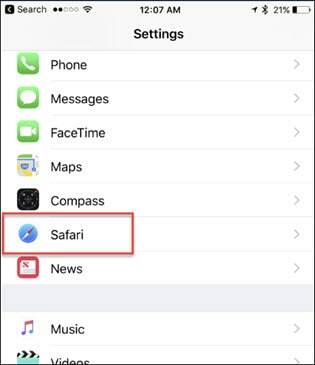
Стъпка 2 - Чукнете Изчистване на историята и данните за уебсайтове
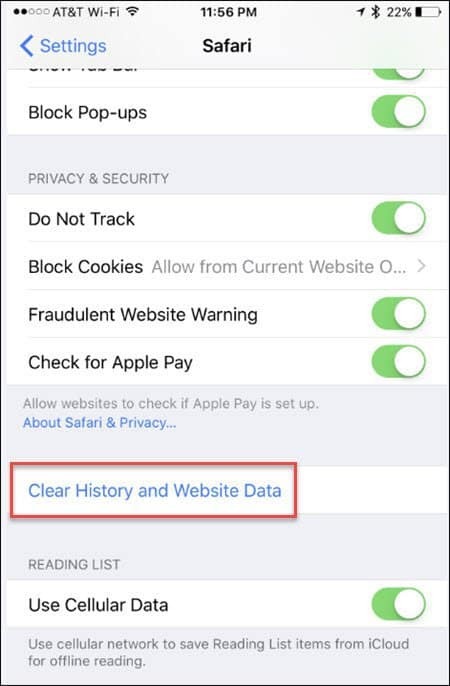
Екранна снимка от iOS 10.1
Ако искате просто да изтриете Данни за уебсайтове от един сайт, превъртете до долната част на Настройките на Safari и кликнете върху Разширени за опциите. Въпреки че Apple опрости процеса в по-новите си версии на iOS, за разлика
Въпреки че Apple опрости процеса в по-новите си версии на iOS, за разлика Google Chrome за iOS; все още трябва да излезете от Safari и да изчистите кеша и историята в менюто с настройки.


